Багато користувачів часто нарікають на те, що їм,м'яко кажучи, приївся шрифт, який використовує операційна система для відображення будь-яких текстових написів або повідомлень за замовчуванням. На щастя, в десятій версії Windows з'явилася можливість зміни тонких налаштувань, включаючи і дії зі шрифтами, які можна використовувати замість стандартного варіанту.
Питання про те, як змінити шрифт на комп'ютері (Windows 10), може бути вирішене декількома методами, включаючи і найпростіші, і досить складні. Але про все по порядку.
Як змінити стандартний розмір шрифту Windows 10 за допомогою масштабування?
Взагалі, найпримітивнішим методом змінирозміру шрифту можна назвати підвищення масштабу, яку буде відображено на екрані. Спосіб, звичайно, варварський, але для користувачів, не знайомих із тонкими настройками системи, як найпростішого варіанту підійде.
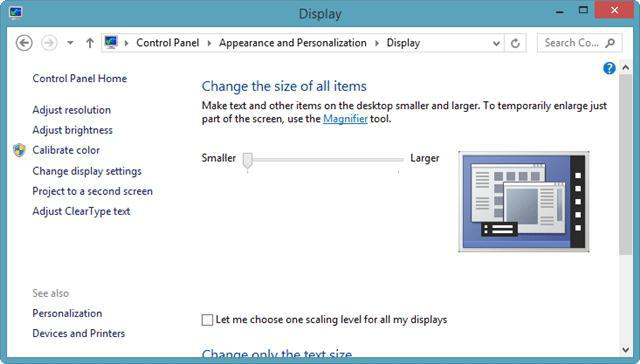
Власне, проблема того, як поміняти шрифт накомп'ютері (Windows 10) вирішується через розділ "Налаштування екрану", який викликається через рядок персоналізації в меню ПК на вільної області «Робочого столу». У правій частині є спеціальний повзунок, який регулює масштаб. Встановивши його в положення, відповідне 150 або 200 відсоткам, користувач і отримає збільшення розміру.
Але ж це може викликати масу незручностей,оскільки всі інші елементи інтерфейсу теж стануть більше, а робочі області деяких програм не будуть уміщатися на екрані. Та й дозвіл від таких дій явно постраждає.
Зміна тільки розміру
З іншого боку, в питанні того, як поміняти шрифт на комп'ютері, Windows 10 пропонує більш тонке рішення.
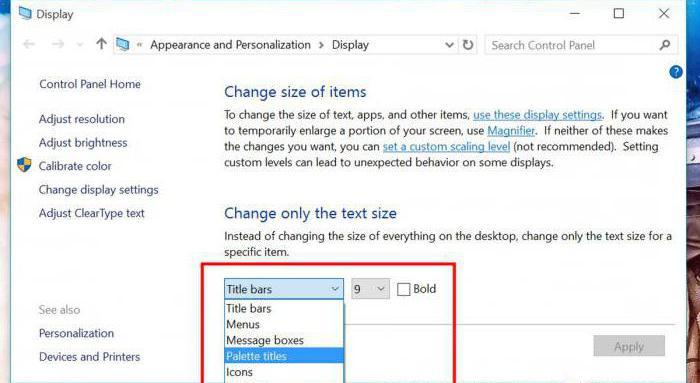
Для цього в тому ж розділі налаштувань необхідноперейти до додаткових параметрів і звернути увагу на пункт зміни тільки тексту. Тут уже можливостей трохи більше. Можна задати власний розмір для кожного елемента, присутнього в випадаючому списку (назви вікон або панелей, заголовки меню, повідомлення і т. Д.). Спосіб досить непоганий, однак змінити сам шрифт в цих налаштуваннях можна.
Як додати шрифт в систему?
Тепер трохи відвернемося і подивимося, що можнавжити, якщо хочеться змінити стандартний шрифт, але жоден з наявних в системі користувача не влаштовує. Папка «Шрифти» в Windows 10 називається Fonts і розташовується в основний директорії Windows на системному диску.

Додати шрифт в систему можна абсолютноелементарно. Спочатку необхідно завантажити з інтернету сподобалися варіанти в форматі OTF або TTF, після чого їх потрібно скопіювати в вищевказану папку. Після цього можна використовувати правий клік на обраному шрифті з вибором рядка «Встановити» в контекстному меню.
Примітка: додані шрифти можна буде використовувати у всіх без винятку офісних редакторах, встановлених на комп'ютері.
Установка параметрів шрифтів через системний реєстр
Проблема, як поміняти шрифт на комп'ютері (Windows 10), може бути вирішена і більш складним методом, з використанням налаштувань системного реєстру.
Припустимо, користувачеві сподобався якийсьшрифт, і він хотів би встановити його в системі в якості основного. Спочатку потрібно запам'ятати його назву при перегляді в папці Fonts. Після цього потрібно ввести нижченаведений текст в «Блокнот», вказавши в самій останньому рядку назву обраного шрифту.

Після цього новий файл потрібно зберегти, вибравши зкатегорії формату «Все файли», і вручну привласнити йому розширення .reg (файл реєстру). Далі його потрібно запустити подвійним кліком і погодитися з внесенням змін до реєстру.
Примітка: займатися такими діями можна тільки після того, як буде створена резервна копія реєстру, так би мовити, про всяк випадок.
Скидання налаштувань
Тепер розглянемо ситуацію, коли користувачеві виставлені настройки набридли, і він хотів би повернути їх до тих параметрів, які використовувалися за замовчуванням.
Для цього необхідно буде викликати стандартну«Панель управління» (control в меню «Виконати»), а не розділ параметрів, переключитися на відображення елементів у вигляді категорій, а потім через оформлення і персоналізацію перейти до шрифтів.

Далі в меню "Параметрів шрифтів", якерозташоване в лівій колонці, після входу потрібно просто натиснути кнопку відновлення параметрів шрифтів, після чого буде проведена заміна без всяких підтверджень і перезавантажень.
Кілька слів наостанок
В принципі, штатні засоби Windows 10 цим іобмежуються. Але ж сьогодні на просторах інтернету можна знайти масу всіляких програм зі зміни зовнішнього вигляду системи. У них, наприклад, основні елементи годі й видозмінювати, а обмежитися тільки установкою бажаного шрифту.

Згадати хоча б колись популярну утилітуWindowBlinds. Зараз її вдосконалених модифікацій або програмних продуктів сторонніх розробників у Всесвітній павутині, що називається, хоч греблю гати. Єдиний недолік всіх таких програм полягає в тому, що запускаються вони разом з системою, старт стає більш тривалим, а самі програми працюють у фоновому режимі і висять в системному треї.










